- Miért nem indul el a Monster Hunter Rise?
- A Monster Hunter Rise nem indul el, hogyan javítható?
- 1. Ellenőrizze a Rendszerkövetelményeket
- 2. Futtassa a játékot rendszergazdaként
- 3. Ellenőrizze a játékfájlok integritását
- 4. Frissítse a Microsoft Visual C++ Redistributable alkalmazást
- 5. Frissítse a DirectX-et
- 6. Frissítse a GPU illesztőprogramjait
- 7. Az Overlay Apps letiltása
- 8. Telepítse az összes függőben lévő Windows-frissítést
- 9. Tiltsa le a víruskereső és tűzfal programot
- 10. Indítsa el a játékot ablakos módban (Steam)
- 11. Végezzen tiszta rendszerindítást
- 12. Zárja be a Háttérfolyamatokat
- 13. Állítsa vissza a Monster Hunter Rise-t
- 14. Telepítse újra a Monster Hunter Rise-t
- Miért emelkedik fel a Monster Hunter, hogy a Created3ddevicefailed?
- Hogyan lehet kijavítani, hogy a Monster Hunter felemelkedése nem indul el a Steamen?
- Hogyan lehet kijavítani a Monster Hunter rise naptöréses összeomlási problémáját?
- Feljön a Monster Hunter PC-n?
- Miért nem indul el a Monster Hunter, és miért nem feketébe lép?
- Hogyan lehet megjavítani, hogy a Monster Hunter emelkedése folyamatosan összeomlik a Steamen?
- Hogyan ellenőrizhető a játékfájlok sértetlensége a Monster Hunter rise-ben?
- A Monster Hunter rise-ben van helyi többjátékos?
- A Monster Hunter rise-t PC-re vegyem vagy váltsam?
- Be van kapcsolva a Monster Hunter rise hangcsevegés?
- Mi az előrendelési bónusz a Monster Hunter emelkedéséhez?
- Mi a Monster Hunter emelkedés nehézségi szintje 2022-ben?
- Miért nem működik a Monster Hunter rise PC-n?
- Miért olyan népszerű a Monster Hunter rise?
- Hogyan lehet kijavítani a Monster Hunter rise D3d hibakódját?
A Capcom Co., Ltd. végül 2022. január 12-én kiadta a Monster Hunter Rise for Windows-t a Steamen. Ez egy akcióvadász többszereplős szerepjáték videojáték, amely korábban megjelent Nintendo Switch konzolra, és a PC-s verzió is megjelent. Úgy tűnik, hogy a Monster Hunter sorozat hatodik főcíme nagy potenciállal rendelkezik, hogy jobbá váljon, azonban a többi videojátékhoz hasonlóan úgy tűnik, hogy a Monster Hunter Rise címnek is megvannak a maga problémái, például a játék nem indul el. kiadás kezdeti napjaiban.

Miért nem indul el a Monster Hunter Rise?
Úgy tűnik, hogy a Monster Hunter Rise játéknak vannak gyakori problémái a játék indításával vagy a játékmenettel, csakúgy, mint a többi PC-játékkal, ahol a játékosokat érintheti az indítási összeomlás vagy az indítási problémák. Tehát nagy az esélye, hogy a Monster Hunter Rise játék nem indul el több lehetséges ok miatt, például elavult grafikus illesztőprogram, elavult játékverzió, hiányzó vagy sérült játékfájlok, szükségtelen háttérfeladatok stb.
Míg az elavult Windows-verzió, a Microsoft Visual C++ újraterjeszthető problémái, az indítási szolgáltatások, a vírusirtással kapcsolatos problémák, az inkompatibilis számítógépes hardver, az átfedő alkalmazások, a túlhúzott CPU/GPU, DirectX-hez kapcsolódó problémák stb. indítási problémákat okozhatnak a játékban a Windows rendszeren PC. Most áttérünk az alábbi megoldásokra, amelyek segíteni fognak a probléma megoldásában.
A Monster Hunter Rise nem indul el, hogyan javítható?
Most, anélkül, hogy több időt veszítenénk, térjünk rá. Ügyeljen arra, hogy egyenként kövesse az összes módszert, amíg a probléma meg nem oldódik. Ha a játék továbbra is zavarja a megfelelő indítást, akkor további segítségért forduljon a támogatáshoz.
1. Ellenőrizze a Rendszerkövetelményeket
Először is ellenőriznie kell, hogy a számítógép konfigurációja megfelel-e a játék rendszerkövetelményeinek. Néha egy nem kompatibilis számítógépes hardver több problémát is kiválthat a játék indításakor.Említettük a játékkövetelményeket, hogy össze tudja hasonlítani a konfigurációját.
Reklámok
Minimális követelmények:
- 64 bites processzort és operációs rendszert igényel
- OS: Windows 10 (64 bites)
- Processzor: Intel Core i3-4130 vagy Core i5-3470 vagy AMD FX-6100
- Memória: 8 GB RAM
- Grafika: NVIDIA GeForce GT 1030 (DDR4) vagy AMD Radeon RX 550
- DirectX: 12-es verzió
- Hálózat: Szélessávú internetkapcsolat
- Tárolás: 23 GB szabad hely
- További megjegyzések: 1080p/30fps grafika esetén
Hirdetés
Ajánlott követelmények:
- 64 bites processzort és operációs rendszert igényel
- OS: Windows 10 (64 bites)
- Processzor: Intel Core i5-4460 vagy AMD FX-8300
- Memória: 8 GB RAM
- Grafika: NVIDIA GeForce GTX 1060 (3 GB VRAM) vagy AMD Radeon RX 570 (4 GB VRAM)
- DirectX: 12-es verzió
- Hálózat: Szélessávú internetkapcsolat
- Tárolás: 23 GB szabad hely
- További megjegyzések: 1080p/30fps grafika esetén
2. Futtassa a játékot rendszergazdaként
Ha nem rendszergazdai jogosultságokkal futtatja a videojátékot, akkor ez problémákat okozhat a játék indításakor vagy összeomlásakor, vagy akár a játék nem töltődik be stb. Tehát jobb, ha egyszerűen rendszergazdaként futtatja a játék exe fájlját. Windows számítógépén, és ellenőrizze, hogy ez megoldja-e a problémát. Ehhez tegye a következőket:
- Jobb klikk a Monster Hunter Rise exe parancsikonfájlt a számítógépén.
- Most válasszon Tulajdonságok > Kattintson a Kompatibilitás lapon.
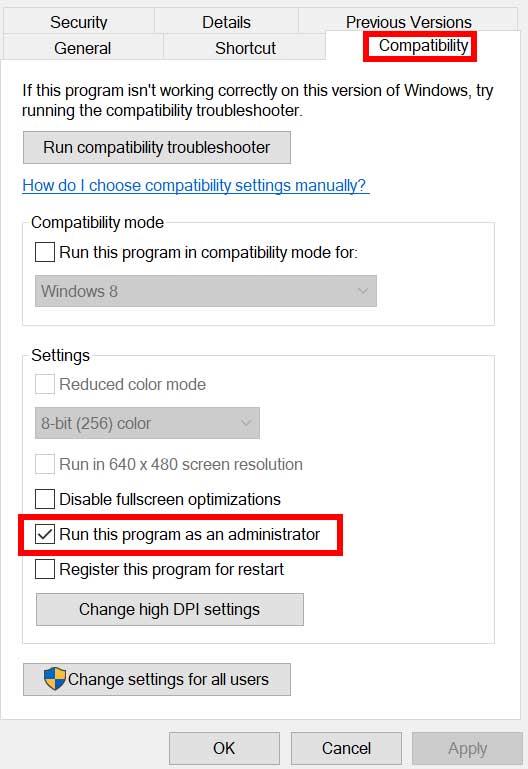
Reklámok
- Ügyeljen arra, hogy kattintson a Futtassa ezt a programot rendszergazdaként jelölőnégyzet bejelöléséhez.
- Kattintson Alkalmaz és válassza ki rendben a változtatások mentéséhez.
3. Ellenőrizze a játékfájlok integritását
Ha a játékfájljai valamilyen váratlan ok miatt megsérülnek vagy hiányoznak, akkor a játékfájlok ellenőrzése és javítása a játékindítóval sokat segíthet. Ezt csináld meg:
- Dob Gőz > Kattintson a gombra Könyvtár.
- Jobb klikk tovább Monster Hunter Rise a telepített játékok listájából.
- Most kattintson a gombra Tulajdonságok > Ugrás ide Helyi fájlok.
- Kattintson Ellenőrizze a játékfájlok integritását.
- Meg kell várnia a folyamatot, amíg befejeződik.
- Ha végzett, csak indítsa újra a számítógépet.
4. Frissítse a Microsoft Visual C++ Redistributable alkalmazást
- Menjen a következő útvonalra a számítógépén:
C:\Program Files (x86)\Steam\steamapps\common\Steamworks Shared\_CommonRedist\vcredist
- A következő mappákat kell látnod:
- 2012\vc_redist.x64.exe
- 2013\vc_redist.x64.exe
- 2019\vc_redist.x64.exe
- Csak győződjön meg arról, hogy az összes jelen lévő végrehajtható fájlt futtatja. (Ha különböző mappái vannak, futtassa a vc_redist.x64.exe fájlt ezekben a mappákban.)
- Végül indítsa újra a számítógépet a probléma megoldásához.
5. Frissítse a DirectX-et
- Menj a C:\Program Files (x86)\Steam\steamapps\common\Steamworks Shared\_CommonRedist\DirectX mappa elérési útja.
- Ezután futtassa a DXSETUP.exe fájlt a DirectX újratelepítéséhez/frissítéséhez.
- Ha végzett, indítsa újra a számítógépet a módosítások alkalmazásához.
6. Frissítse a GPU illesztőprogramjait
Úgy tűnik, hogy több érintett játékos is beszámolt az elavult grafikus illesztőprogramról. Ha egy ideje az elavult grafikus illesztőprogramot is használja, akkor az alábbi lépések végrehajtásával ellenőrizze a frissítéseket:
Reklámok
- nyomja meg Windows + X gombok megnyitásához Gyors hivatkozás menü.
- Most kattintson a gombra Eszközkezelő listából > Dupla kattintás tovább Kijelző adapterek.
- Jobb klikk az Ön által használt dedikált grafikus kártyán.

- Ezután válassza ki Illesztőprogram frissítése > Válasszon Az illesztőprogramok automatikus keresése.
- Ha van elérhető frissítés, a rendszer automatikusan letölti és telepíti azt.
- Ha végzett, indítsa újra a számítógépet a módosítások alkalmazásához.
Ezzel a módszerrel javítani kell a Monster Hunter Rise Won’t Launch PC-re vonatkozó problémát. Ha nem, akkor áttérhet a következő módszerre.
7. Az Overlay Apps letiltása
Egyes érintett játékosok szerint a Steam overlay letiltása a Windows számítógépen segített nekik abban, hogy könnyen kijavítsák a játék nem induló problémáját.Mivel a játékon belüli átfedő alkalmazás mindig a háttérben fut, amikor elindítja a játékklienst, lehetséges, hogy problémák merülnek fel a folyamatokkal vagy a rendszererőforrásokkal.
Steam Overlay esetén:
- Nyissa meg a Gőz kliens > Ugrás ide Könyvtár.
- Most, Jobb klikk tovább Monster Hunter Rise > Válasszon Tulajdonságok.
- Irány a Tábornok szakasz > Itt csak törölje a jelölést az A Steam Overlay engedélyezése jelölőnégyzetet.
- Menj vissza Könyvtár > Nyissa meg újra Osztag hogy ellenőrizze a nem induló problémát.
8. Telepítse az összes függőben lévő Windows-frissítést
Lehetséges, hogy a Windows hibák vagy rendszerfájlok ütköznek a játékkal a megfelelő futtatáshoz. Néha akkor is előfordulhat inkompatibilitási probléma, ha egy ideig nem frissítette a szoftvert. Ezért ügyeljen arra, hogy egyenként telepítse az összes függőben lévő Windows-frissítést, és tartsa azt a legújabb operációs rendszer felé. Ehhez:
- nyomja meg Windows + I gombok megnyitásához Windows beállítások menü.
- Ezután kattintson a gombra Frissítés és biztonság > Válasszon Frissítések keresése alatt Windows Update szakasz.

- Ha van elérhető szolgáltatásfrissítés, válassza a lehetőséget letöltés és telepítés.
- Várjon egy ideig, amíg a frissítés befejeződik.
- Végül indítsa újra a számítógépet a módosítások azonnali alkalmazásához.
9. Tiltsa le a víruskereső és tűzfal programot
- Kattintson a Start menü > Típus Vezérlőpult és kattintson rá.
- Most pedig írj tűzfal a keresőmezőben, majd kattintson a gombra Windows tűzfal.
- A bal oldali ablaktáblában kattintson a gombra Kapcsolja be vagy ki a Windows tűzfalat.
- Ügyeljen arra, hogy válassza ki Kapcsolja ki a Windows tűzfalat a Privát, tartomány és nyilvános hálózati beállítások.
- Végül indítsa újra a számítógépet a módosítások alkalmazásához, és próbálja meg ellenőrizni a problémát.
Most le kell tiltania a vírusvédelmet (Windows Defender) az alábbi lépések végrehajtásával:
- Irány a Windows beállítások > Adatvédelem és biztonság.
- Most menj ide Windows Biztonság > Vírus- és fenyegetésvédelem.
- Kattintson Beállítások kezelése > Akkor kikapcsolni az Valós idejű védelem választási lehetőség.
- Miután végzett, feltétlenül indítsa újra a számítógépet a módosítások alkalmazásához.
Ha esetleg harmadik féltől származó víruskereső programot használ, akkor manuálisan kapcsolja ki.
10. Indítsa el a játékot ablakos módban (Steam)
Indítsa el a játékot ablakos megjelenítési módban, hogy ellenőrizze, ez segít-e vagy sem. Néha egy átlagos hardverspecifikációjú számítógép több problémát is okozhat a teljes képernyős megjelenítési módban a játék futtatása közben.
- Nyissa meg a Gőz ügyfél, és menjen Könyvtár.
- Jobb klikk tovább Monster Hunter Rise > Válasszon Tulajdonságok.
- Ban,-ben Tábornok szakaszban kattintson a gombra Állítsa be az Indítási beállításokat.
- Ezután másolja és illessze be a következő parancssori argumentumot:
-ablakos -határ nélküli
- Mentse el a változtatásokat, és próbálja meg újra futtatni a játékot, hogy ellenőrizze, hogy a Monster Hunter Rise megfelelően indul-e vagy sem.
11. Végezzen tiszta rendszerindítást
- nyomja meg Windows + R gombok megnyitásához Fuss párbeszédablak.
- Most pedig írj msconfig és ütött Belép kinyitni a Rendszerbeállítások ablak.
- Menj a Szolgáltatások lap > Engedélyezze a Az összes Microsoft szolgáltatás elrejtése jelölőnégyzetet.

- Kattintson Az összes letiltása.
- Kattintson Alkalmaz és akkor rendben a változtatások mentéséhez.
- Most kattintson a üzembe helyezés lap > Kattintson a gombra Nyissa meg a Feladatkezelőt.
- Alatt üzembe helyezés fülön a Feladatkezelő felületen, kattintson azokra a konkrét feladatokra, amelyek engedélyezve vannak az indításkor, majd kattintson a gombra Letiltás.
- Ügyeljen arra, hogy a nagy hatású indítási programokat válassza ki, és egyesével tiltsa le őket.
- Ha minden kész, indítsa újra a számítógépet a módosítások alkalmazásához.
- Végül ellenőrizze, hogy a Monster Hunter Rise nem indul el PC-n probléma megoldódott-e vagy sem.
12. Zárja be a Háttérfolyamatokat
- megnyomni a Ctrl + Shift + Esc kulcsok a nyitáshoz Feladatkezelő.
- Kattintson a Folyamatok lap > Válassza ki a bezárni kívánt feladatot.

- Miután kiválasztotta, kattintson a gombra Utolsó feladat. Ügyeljen arra, hogy minden egyes feladathoz külön-külön végezze el a lépéseket.
- Ha elkészült, indítsa újra a számítógépet az effektusok azonnali megváltoztatásához.
13. Állítsa vissza a Monster Hunter Rise-t
- megnyomni a Windows (Start) + X gombok megnyitásához Gyors hivatkozás menü.
- Válassza ki Alkalmazások és funkciók > Kattintson a gombra Monster Hunter Rise a telepített programok listájából a kiválasztásához.
- Most kattintson a gombra Haladó beállítások > Válasszon Visszaállítás.
- Ha kész, indítsa újra a számítógépet, és próbálja meg elindítani a játékot.
14. Telepítse újra a Monster Hunter Rise-t
Ha egyik módszer sem működött az Ön számára, próbálja meg újratelepíteni a Monster Hunter Rise játékot, és ellenőrizze, hogy ez segít-e megoldani a játék nem indul el problémáját. Ehhez tegye a következőket:
- Indítsa el a Steam kliens a számítógépeden.
- Most menj ide Könyvtár > Jobb klikk a Monster Hunter Rise játszma, meccs.
- Irány oda Kezelése > Válasszon Eltávolítás.
- Ha a rendszer kéri, kattintson a gombra Eltávolítás ismét, és kövesse a képernyőn megjelenő utasításokat az eltávolítási folyamat befejezéséhez.
- Ha elkészült, feltétlenül indítsa újra a számítógépet a módosítások azonnali alkalmazásához.
- Nyissa meg újra a Steam klienst, és telepítse újra a játékot a meglévő Steam fiókkal.
- Végeztél. Élvezd! Ez megoldhatja a Monster Hunter Rise nem indul el PC-n problémát.
Ennyi, srácok. Reméljük, hogy ez az útmutató hasznos volt az Ön számára. További kérdés esetén az alábbiakban kommentelheti.
GYIK
Miért emelkedik fel a Monster Hunter, hogy a Created3ddevicefailed?
A Monster Hunter Rise PC-játékosok CreateD3Ddevicefailed hibát tapasztalnak az indításkor. Ez a hiba akkor fordul elő, ha olyan GPU-n próbálja elindítani a játékot, amely nem támogatja a DX 12-t. Győződjön meg arról, hogy a GPU rendelkezik DirectX 12 támogatással a Monster Hunter Rise lejátszásához, és nem tapasztalja a CreateD3Ddevicefailed hibát.
Hogyan lehet kijavítani, hogy a Monster Hunter felemelkedése nem indul el a Steamen?
Indítsa el a Steamet, majd kattintson a „Könyvtár” elemre. Kattintson a jobb gombbal a Monster Hunter Rise elemre a játékok listájában. Kattintson a „Tulajdonságok” > Ugrás a „Helyi fájlok” elemre. Kattintson a „Játékfájlok integritásának ellenőrzése” lehetőségre. Eltart egy ideig, amíg a Steam ellenőrzi a hiányzó összetevőket a játék könyvtárában. Ha kész, indítsa el a játékot.
Hogyan lehet kijavítani a Monster Hunter rise naptöréses összeomlási problémáját?
A Monster Hunter Rise: Sunbreak összeomlási probléma megoldásának ideális és hivatalos módja az, hogy megvárjuk, amíg a Capcom kiad egy gyorsjavítást vagy javítást, amely kijavítja a hibát, de ezeknek a játékoknak a természetéből adódóan több mint egy hétbe is telhet, amíg a fejlesztők kijavítják a hibát. tehát csináld meg.
Feljön a Monster Hunter PC-n?
A Monster Hunter Rise exkluzív Nintendo Switch-ként jelent meg 2021-ben, most pedig PC-n. A játék a Capcom saját fejlesztésű RE Engine-jén fut, amely olyan játékokat tartalmaz, mint a Resident Evil 7, Resident 2 Remake és még sok más. A Monster Hunter Rise hardveres szempontból nem túl igényes, mivel a játékhoz az ajánlásoknak megfelelően GTX 1060 kell.
Miért nem indul el a Monster Hunter, és miért nem feketébe lép?
A játékfájlokon kívül a hiányzó vagy sérült rendszerfájlok különféle számítógépes problémákhoz is vezethetnek, beleértve a játék összeomlását is. Ha ellenőrizni szeretné, hogy vannak-e olyan kritikus rendszerproblémák, amelyek miatt a Monster Hunter Rise nem indul el, vagy elsötétül, futtasson le egy gyors és alapos vizsgálatot a Reimage segítségével.
Hogyan lehet megjavítani, hogy a Monster Hunter emelkedése folyamatosan összeomlik a Steamen?
Nyissa meg a Steamet, és lépjen a Könyvtárba. A játéklistában kattintson a jobb gombbal a Monster Hunter Rise elemre, majd kattintson a Tulajdonságok parancsra. Válassza a Helyi fájlok lehetőséget a bal oldali ablaktáblában, majd kattintson a Játékfájlok intergrity ellenőrzése gombra. A szkennelés és a javítás befejezése eltarthat néhány percig. Ezután újraindíthatja a játékot, hogy megnézze, a probléma továbbra is fennáll-e. Ha igen, folytassa az utolsó módszerrel.
Hogyan ellenőrizhető a játékfájlok sértetlensége a Monster Hunter rise-ben?
A játékfájlok sértetlenségének ellenőrzéséhez a Monster Hunter Rise alkalmazásban a játékosok a következő lépéseket hajthatják végre: Indítsa el a Steam-et, majd kattintson a „Könyvtár” elemre. Kattintson a jobb gombbal a Monster Hunter Rise elemre a játékok listájában. Kattintson a „Tulajdonságok” > Ugrás a „Helyi fájlok” elemre. Kattintson a „Játékfájlok integritásának ellenőrzése” lehetőségre.
A Monster Hunter rise-ben van helyi többjátékos?
A Monster Hunter Rise egyjátékos, valamint helyi és online többjátékos módokat kínál akár négy vadász részvételével.Hogyan javíthatom ki a Monster Hunter Rise összeomlását PC-n? A Monster Hunter Rise játék során az egyik probléma, amellyel a PC-játékosok szembesülhetnek, az, amikor a játék összeomlik.
A Monster Hunter rise-t PC-re vegyem vagy váltsam?
Nagyobb felbontású textúrák állnak rendelkezésre a PC-s verzióban. 4K felbontásban is futhat HDR-rel. Még jobb, hogy a Monster Hunter Rise nem különösebben megerőltető, így még a közepes szintű PC-k esetében is hatalmas fejlesztések lesznek a Switch verzióhoz képest.
Be van kapcsolva a Monster Hunter rise hangcsevegés?
A Monster Hunter Rise Switch verziójának egyik kellemetlensége az, hogy nem rendelkezik natív hangcsevegési lehetőséggel. Szerencsére a Capcom megértette, hogy a hangcsevegésnek a PC-s verzióba való bele nem adása nem lenne értelme.
Mi az előrendelési bónusz a Monster Hunter emelkedéséhez?
A Switch verzió előrendelési bónusza kozmetikai ruhákat tartalmazott a Palamute és Palico számára, valamint egy kezdő talizmánt, hogy segítsen az új játékosoknak a játék elején. Megerősítést nyert, hogy a Monster Hunter Rise PC-s verziójában is ugyanazok az előrendelési bónuszok lesznek.
Mi a Monster Hunter emelkedés nehézségi szintje 2022-ben?
Később, 2022 nyarán a Monster Hunter Rise hatalmas fizetős DLC-bővítést kap Monster Hunter Rise: Sunbreak néven. Ez egy új nehézségi szint, a Master Rank lesz, ahol olyan új szörnyekkel küzdhetsz meg, mint a vámpír Malzeno, és olyan klasszikus szörnyekkel, mint az óriási rák, Shogun Ceanataur. Mik lesznek a PC specifikációi?
Miért nem működik a Monster Hunter rise PC-n?
A Monster Hunter Rise megjelent PC-re, és a franchise rajongói imádják a játékot. A Monster Hunter Rise PC-játékosok azonban olyan hibákat és problémákat tapasztalnak, mint a végzetes alkalmazáskilépés, a végzetes D3D-hiba, a játékon belüli összeomlás, a mentés sikertelen, a CreateD3Ddevice failed, a dadogás stb.
Miért olyan népszerű a Monster Hunter rise?
A játék azért népszerű, mert az ezekkel a szörnyekkel vívott csatád milyen epikus lehet.Ebben az oktatóanyagban segítünk a Monster Hunter Rise hibáinak megoldásában, hogy nyugodtan élvezhesd a szép játékot. Ne feledje, hogy ezek a hibák nem kapcsolódnak magához a játékhoz.
Hogyan lehet kijavítani a Monster Hunter rise D3d hibakódját?
Kattintson a jobb gombbal a Monster Hunter Rise-re a Steam > Tulajdonságok menüpontban, írja be a -dx11-et az Indítási beállítások alatt, és nyomja meg az OK gombot. Indítsa el a játékot, és a végzetes D3D hiba javításra kerül. A Monster Hunter Rise PC-játékosok azt tapasztalják, hogy a mentési fájlokat nem sikerült létrehozni, vagy a mentés nem sikerült, és nem tudják játszani a játékot.












